- Vai, mēģinot skatīties TV šovu vai filmu Netflix, jūs saņemat video bez skaņas? Ļaujiet mums piedāvāt dažus iespējamos problēmas risinājumus.
- Šīs procedūras ietver skaņas iestatīšanu uz Studio Quality vai pāreju uz Stereo.
- Neļaujiet šādiem jautājumiem sabojāt savus plānus. Meklējiet vairāk labojumu mūsu vietnē Sadaļa Audio traucējummeklēšana.
- Nekādas tiešsaistes kļūdas vai negaidītas kļūdas nedrīkst tur palikt pārāk ilgi. Šajā atradīsit jaunākos padomus Netflix problēmu centrs.
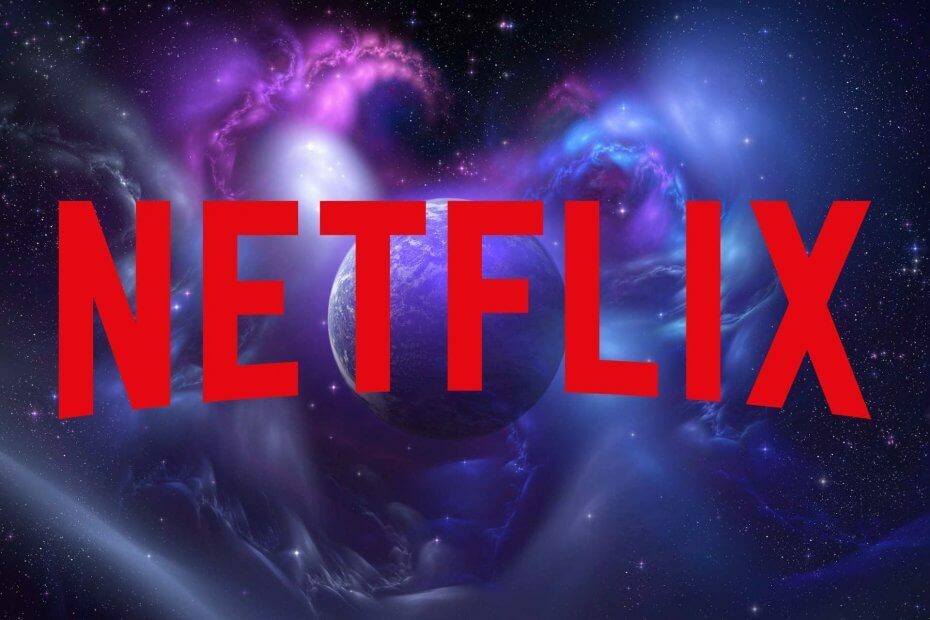
Šī programmatūra saglabās jūsu draiveru darbību un darbību, tādējādi pasargājot jūs no izplatītākajām datoru kļūdām un aparatūras kļūmēm. Pārbaudiet visus draiverus, veicot trīs vienkāršas darbības:
- Lejupielādējiet DriverFix (pārbaudīts lejupielādes fails).
- Klikšķis Sāciet skenēšanu atrast visus problemātiskos draiverus.
- Klikšķis Atjaunināt draiverus lai iegūtu jaunas versijas un izvairītos no sistēmas darbības traucējumiem.
- DriverFix ir lejupielādējis 0 lasītāji šomēnes.
Ja straumējat televīzijas šovu, savu iecienītāko seriālu vai filma, un jūs saņemat video, bet ar Netflix nav skaņas, problēma parasti ir saturā vai jūsu skaļruņi’Savienojums.
Ir svarīgi atzīmēt, ka dažreiz Netflix straumēšanas veiktspēju ietekmē arī to skaits pārlūka cilnes, lietotnes un programmas, kas aizņem jūsu datora atmiņā un resursu apstrāde.
Dažas ātrās problēmu novēršanas iespējas, kuras varat pārbaudīt, ietver to, vai skaļruņi ir pareizi pievienoti uztvērējam un vai HDMI / optiskie savienotāji ir pareizi pievienoti.
Tomēr, ja jūsu skaļums ir kārtībā vai tas ir ieslēgts jūsu Netflix atskaņotājā un datorā / ierīcē, un jūs esat mēģinājis atskaņot citu raidījumu vai filmu, bet ar Netflix joprojām nesaņemat skaņu, tā ir problēma.
Šajā rakstā ir uzskaitīti vairāk ātru labojumu un risinājumu, kurus varat izmēģināt.
Kā es varu atgūt skaņu Netflix?
- Iestatiet skaņu uz Studio kvalitāti
- Mainiet audio iestatījumus
- Pārslēdzieties uz Stereo
- Atjauniniet Microsoft Silverlight
- Pārslēdziet audio izvadi uz HDMI
- Pārinstalējiet audio draiverus
1. Iestatiet skaņu uz Studio kvalitāti
- Jūsu apakšējā labajā galā uzdevumjosla, Atrodi skaļruņa ikona un ar peles labo pogu noklikšķiniet uz tā.
- Klikšķis Atskaņošanas ierīces.
- Noklikšķiniet uz skaļrunis.
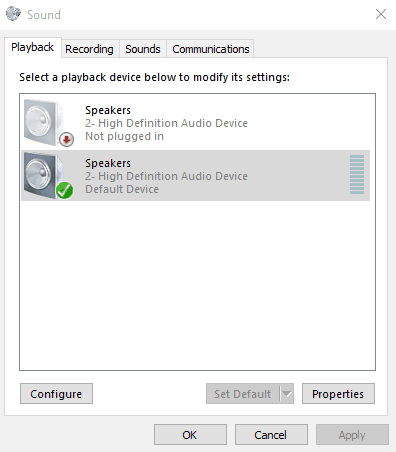
- Klikšķis Rekvizīti.
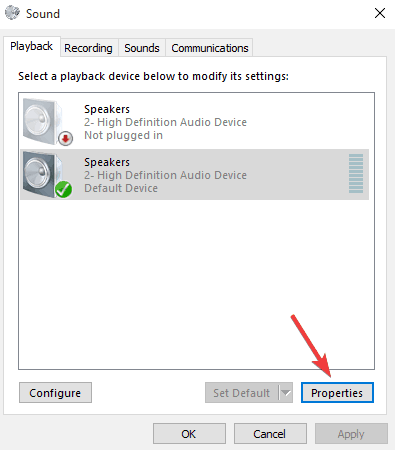
- Noklikšķiniet uz Papildu cilni.
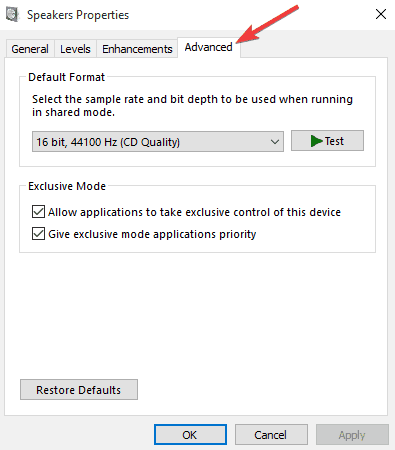
- Nolaižamajā izvēlnē atlasiet 24 biti, 192000 hz (studijas kvalitāte).
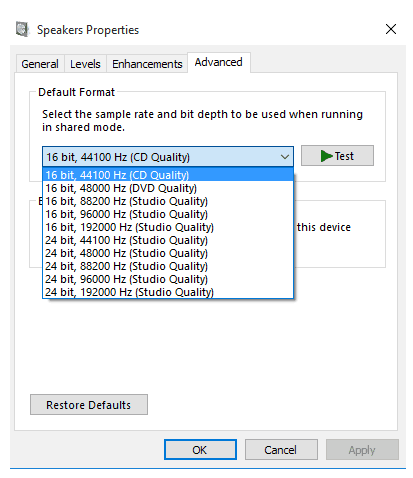
- Atlasiet labi lai saglabātu iestatījumus.
- Mēģiniet vēlreiz atskaņot Netflix un pārbaudiet, vai skaņa ir atjaunota.
Jūsu audio ierīce ir atspējota operētājsistēmā Windows 10? Pārbaudiet šo rokasgrāmatu un atrisiniet problēmu, veicot tikai dažas darbības.
2. Mainiet audio iestatījumus
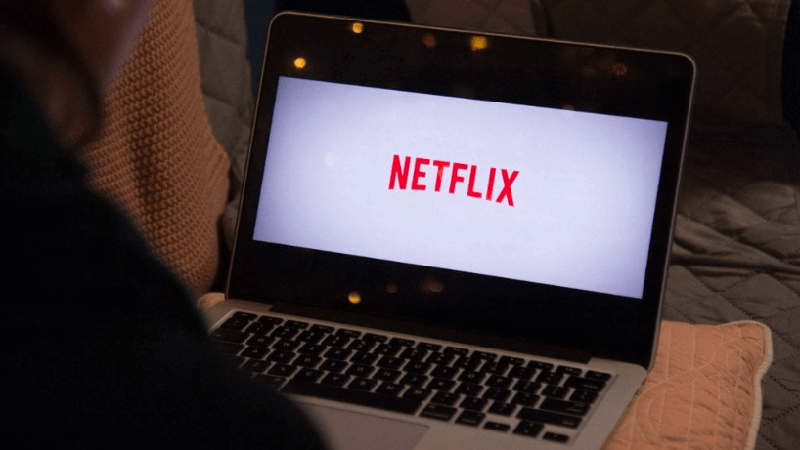
- Atvērt Netflix.
- Atlasiet skatāmo TV pārraidi vai filmu.
- Kamēr jūs demonstrējat filmu vai filmu, pārvietojiet savu pele datora / ierīces ekrānā.
- Noklikšķiniet uz Dialogs ikona.
- Ja ir izvēlēta telpiskā skaņa (5.1), pārejiet uz opciju, kas nav 5.1.
- Mēģiniet vēlreiz atskaņot Netflix un pārbaudiet, vai skaņa ir atjaunota.
Ja audio iestatījumu maiņa uz opciju, kas nav 5.1, novērš problēmu, rīkojieties šādi, lai atsāktu atskaņošanu 5.1.
Pārbaudiet ierīces audio iestatījumus
Ja audio izvades iestatījumi ir iestatīti uz stereo vai lineāro PCM, tā vietā izvēlieties saderīgu opciju 5.1, taču sazinieties ar sava datora vai ierīces ražotāju, lai saņemtu palīdzību šo iestatījumu pielāgošanā.
Ja ir iespējota 5.1 audio
Ja, skatoties izrādi vai filmu, ir iespējots 5.1 audio, atskaņošanas laikā izvēlnē Audio un subtitri atlasiet opciju.
Ne katrā 5.1. Atbalstītā TV šova vai seriāla epizodē vai sezonā var būt pieejama 5.1. Pārbaudiet, vai TV pārraidei ir 5.1 iespējas vēlākām sezonām, izmantojot titulu apraksta lapas nolaižamo opciju Sezona.
Ja izmantojat ierīci, kas atbalsta 5.1 audio
5.1 Digitālais Dolby telpiskā skaņa pašlaik netiek atbalstīts, straumējot Netflix datorā, izmantojot Microsoft Silverlight vai HTML5. Tomēr tas tiek atbalstīts Netflix lietotnē Windows 10.
Lai pārbaudītu, vai jūsu ierīce atbalsta 5.1 audio, dodieties uz jebkuru Netflix oriģinālu, lai pārbaudītu, vai nav pieejama 5.1 audio opcija. Jūsu ierīce, iespējams, neatbalsta šo funkciju vai arī tā ir jāieslēdz.
5.1 kanālu telpiskā skaņa nedarbojas sistēmā Windows 10? Pārbaudiet to ātra rokasgrāmata īsā laikā novērst problēmu.
3. Pārinstalējiet audio draiverus
- Ar peles labo pogu noklikšķiniet Sākt.
- Atlasiet Ierīču pārvaldnieks.
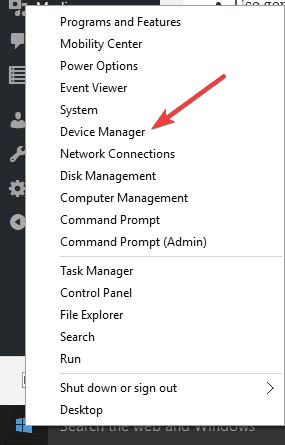
- Iet uz Skaņas, video un spēļu kontrolieri.
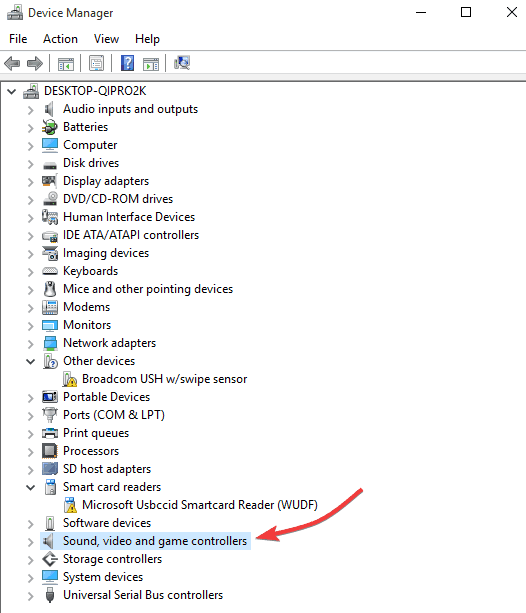
- Ar peles labo pogu noklikšķiniet un atlasiet Atinstalēt par jebkuru vienumu, kas uzskaitīts sadaļā skaņa / audio.
- Pārbaudiet dzēst ierīces draiveri opcija.
- Ar peles labo pogu noklikšķiniet Sākt un atlasiet Programmas un iespējas.
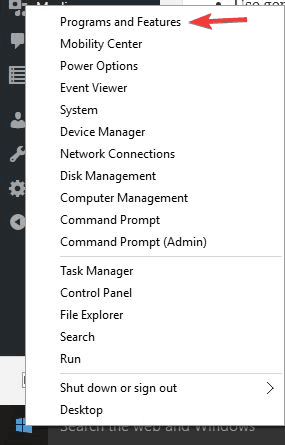
- Atrodiet audio programmatūru un atinstalējiet to, pēc tam restartējiet datoru. Kad tas tiks restartēts, ierīces draiveris tiks instalēts automātiski, pēc tam jūs varat instalēt jaunāko audio programmatūru.
Automātiski atjauniniet draiverus
Draiveru atjaunināšana ir riskants process, jo jūs varat lejupielādēt un instalēt nepareizu draivera versiju. Tas var izraisīt neatgriezenisku jūsu sistēmas bojājumu.
Lai to novērstu, iesakām izmantot DriverFix. Šo komandu pārbauda un apstiprina mūsu komanda.
 Dažas no visbiežāk sastopamajām Windows kļūdām un kļūdām ir vecu vai nesaderīgu draiveru rezultāts. Mūsdienīgas sistēmas trūkums var izraisīt kavēšanos, sistēmas kļūdas vai pat BSoD.Lai izvairītos no šāda veida problēmām, varat izmantot automātisku rīku, kas ar pāris klikšķiem atrod, lejupielādē un instalē pareizo draivera versiju jūsu Windows datorā, un mēs ļoti iesakām DriverFix.Lai droši atjauninātu draiverus, veiciet šīs vienkāršās darbības:
Dažas no visbiežāk sastopamajām Windows kļūdām un kļūdām ir vecu vai nesaderīgu draiveru rezultāts. Mūsdienīgas sistēmas trūkums var izraisīt kavēšanos, sistēmas kļūdas vai pat BSoD.Lai izvairītos no šāda veida problēmām, varat izmantot automātisku rīku, kas ar pāris klikšķiem atrod, lejupielādē un instalē pareizo draivera versiju jūsu Windows datorā, un mēs ļoti iesakām DriverFix.Lai droši atjauninātu draiverus, veiciet šīs vienkāršās darbības:
- Lejupielādējiet un instalējiet DriverFix.
- Palaidiet lietotni.
- Pagaidiet, līdz programmatūra atklāj visus jūsu kļūdainos draiverus.
- Tagad jums tiks parādīts visu draiveru saraksts, kuriem ir problēmas, un jums vienkārši jāizvēlas tie, kurus vēlaties labot.
- Pagaidiet, līdz DriverFix lejupielādē un instalē jaunākos draiverus.
- Restartēt lai izmaiņas stātos spēkā.

DriverFix
Saglabājiet savu Windows drošībā no jebkāda veida kļūdām, ko izraisa bojāti draiveri, šodien instalējot un izmantojot DriverFix!
Apmeklējiet vietni
Atruna: lai veiktu dažas konkrētas darbības, šī programma ir jāatjaunina no bezmaksas versijas.
4. Pārslēdzieties uz Stereo

Ja jums joprojām ir problēmas ar 5.1 audio, jūsu pašreizējā iestatīšana, iespējams, netiek atbalstīta. Lai atgrieztos pie straumēšanas, mēģiniet pārslēgties uz stereo, kā alternatīvu 5.1.
5. Atjauniniet Microsoft Silverlight
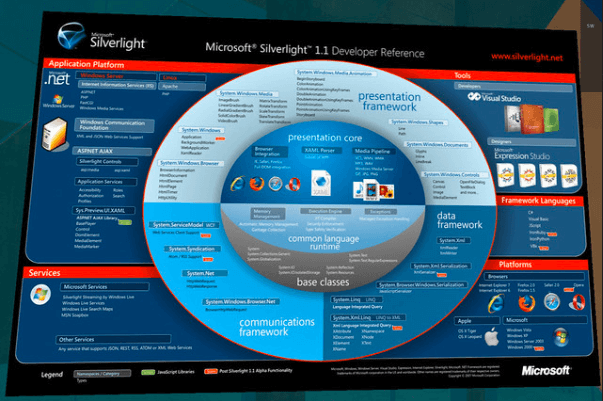
Netflix izmanto Microsoft Silverlight ko var atjaunināt, izmantojot Windows Update vai Microsoft vietni.
Jaunināšana, kas ir labs problēmu novēršanas solis, lai pārliecinātos, ka audio un video atskaņošana darbojas pēc iespējas labāk.
Izmantojot šo parocīgo ceļvedi, lejupielādējiet un instalējiet Microsoft Silverlight savā Windows 10 datorā.
6. Pārslēdziet audio izvadi uz HDMI
- Ar peles labo pogu noklikšķiniet Sākt.
- Atlasiet Vadības panelis.
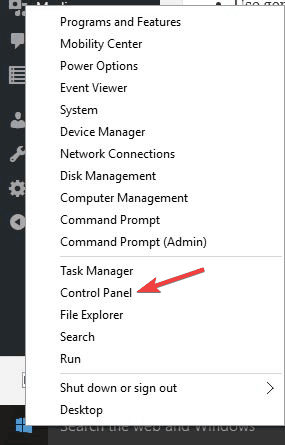
- Atlasiet Aparatūra un skaņa.
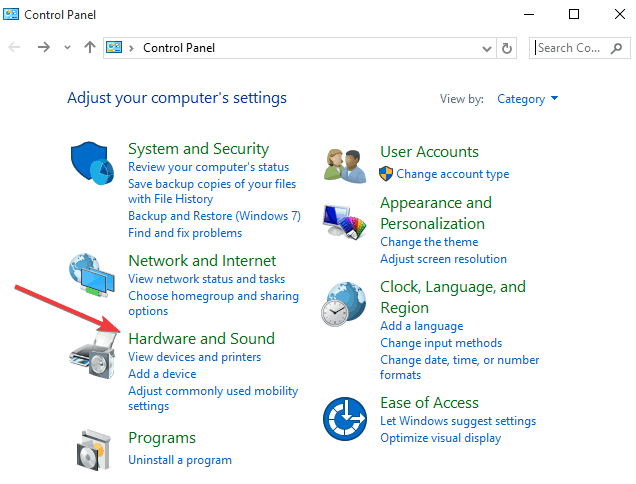
- Iet uz Skaņa.
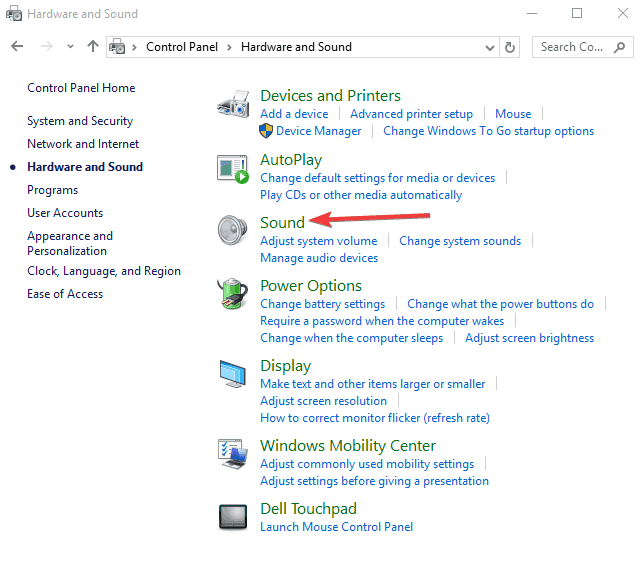
- Klikšķis Pārvaldiet audio ierīces.
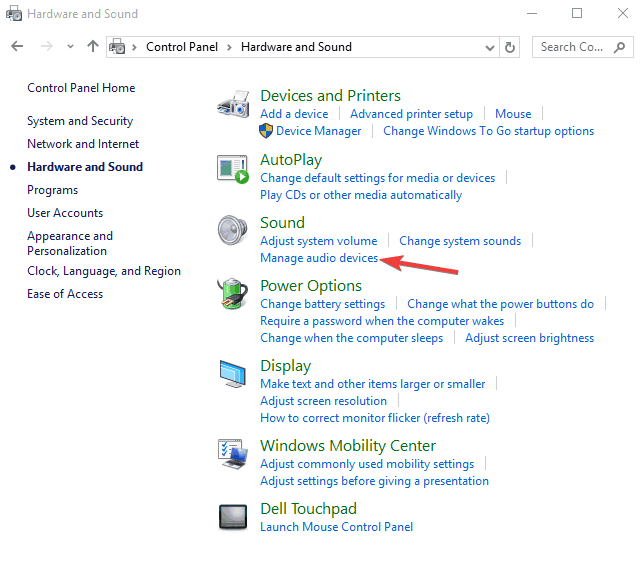
- Atvērtajā logā atlasiet ierīci, kas aprakstīta, izmantojot HDMI vai Digital Audio, un noklikšķiniet uz Iestatīt noklusējumu. Zaļai atzīmei vajadzētu norādīt, ka šī ierīce tagad ir izvēlētā izvades ierīce.
- Klikšķis labi lai apstiprinātu un izietu.
HDMI ļauj nosūtīt audio un video signālus ar vienu kabeli. Ja audio izeja nemainās uz HDMI izeju automātiski, jums tā jāpārslēdz manuāli, rīkojoties šādi:
Vai nevarat atvērt vadības paneli? Apskatiet to soli pa solim lai atrastu risinājumu.
Ja operētājsistēmā Windows 10 ir HDMI izejas problēmas, izpildiet šīs rokasgrāmatas vienkāršās darbības un ātri novērsiet problēmu.
Informējiet mūs, vai kāds no risinājumiem palīdzēja, kad ar Netflix nesaņemat skaņu, atstājot komentāru zemāk esošajā sadaļā.
Atstājiet arī citus iespējamos ieteikumus vai jautājumus, un mēs tos noteikti pārbaudīsim.
Kad esat kādā no tālāk aprakstītajām situācijām, neuztraucieties. Bieži vien ir diezgan viegli novērst šīs problēmas, izmantojot mūsu iepriekš detalizētos padomus:
- Netflix nav skaņas televizorā / viedajā TV / HDMI - Ja straumējot Netflix TV šovu vai filmu, nesaņemat skaņu, problēma jānovērš, iestatot skaņas iestatījumu Studio Quality.
- Netflix skaņa nedarbojas / Netflix audio nedarbojas - Ja, mēģinot skatīties Netflix, rodas skaņas problēmas, nevilcinieties savā ierīcē izpildīt iepriekš minētās darbības.
- Netflix Chromecast nav skaņas - Lietotāji arī raksturo, ka Chromecast ierīcē netiek saņemta skaņa. Ja esat viens no viņiem, mainiet skaņas iestatījumus vai mēģiniet apraidīt ar citām ierīcēm.
bieži uzdotie jautājumi
Audio problēmas, ar kurām jūs saskaras, bieži izraisa nepiemēroti audio iestatījumi vai novecojuši draiveri. Izmantojiet šos ātri padomi ja Windows nevar automātiski atrast jaunus draiverus.
Lai Netflix novērstu skaņas problēmas, ar šo palīdzību varat veikt dažas izmaiņas audio iestatījumos vai pārslēgties uz Stereo. ērts ceļvedis.
Netflix izmanto uzlaboto telpiskās skaņas audio tehnoloģiju Dolby Digital Plus ar reālistisku audio sajūtu. Ņemiet vērā, ka to var viegli izbaudīt šajos lieliski stereo uztvērēji.

![Labojums: Nav pievienots neviens skaļrunis vai austiņas [Pilna rokasgrāmata]](/f/6a7a86ae9822829d6d27f2199db4a4fc.webp?width=300&height=460)
